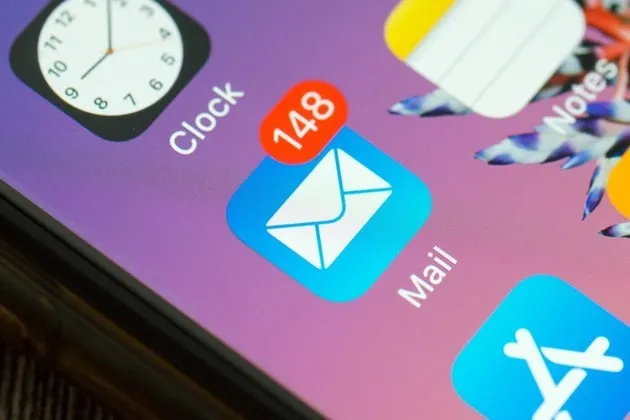Tạo email trên điện thoại iPhone là thủ thuật đơn giản, không hề tốn nhiều thời gian hay công sức. Hiện nay, công việc, học tập,… trên điện thoại đa phần đều cần dùng đến email nên trong bài viết hôm nay, Blogkienthuc.edu.vn sẽ chia sẻ đến bạn đọc cách tạo email trên iPhone cực dễ.
Tạo email trên điện thoại iPhone là nhu cầu của nhiều người bởi hiện nay, email đóng vai trò nhất định trong công việc, học tập,… hàng ngày. Nếu bạn chưa biết tạo email trên iPhone thì hãy tham khảo ngay bài viết sau từ Blogkienthuc.edu.vn nhé.
Bạn đang đọc: Tạo email trên điện thoại iPhone đơn giản, nhanh chóng khi thực hiện theo hướng dẫn sau
Vì sao cần tạo email trên điện thoại iPhone?
Việc tạo email trên điện thoại iPhone đem đến rất nhiều lợi ích cho người dùng. Đầu tiên là giúp bạn có thể dễ dàng gửi và nhận email từ người khác ngay trên điện thoại di động mà không cần phải mở máy tính, laptop. Có sẵn email trên thiết bị di động giúp người dùng tiết kiệm rất nhiều thời gian và công sức mỗi khi cần dùng đến email mà không có máy tính bên cạnh.
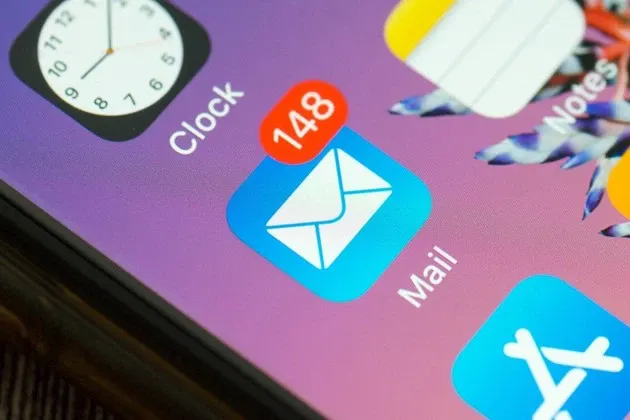
Xem thêm: Hướng dẫn cách tạo email trên điện thoại bằng nhiều tài khoản khác nhau đơn giản nhất
Không chỉ vậy, tạo email trên điện thoại iPhone còn giúp bạn cập nhật nhanh chóng các thông tin mới nhất từ hộp thư đến ở mọi nơi, mọi lúc bạn cần, hỗ trợ công việc, học tập thuận lợi và hiệu quả hơn rất nhiều.
Tuy vậy, trước khi tiến hành tạo email trên điện thoại iPhone của mình bạn hãy kiểm tra lại thiết bị đã đáp ứng một số điều kiện cần thiết để tạo lập email chưa nhé.
Điều kiện cần đáp ứng khi tạo email trên iPhone
Trước khi bắt đầu tạo email trên điện thoại iPhone, để tránh quá trình tạo gặp trục trặc tốt nhất bạn nên kiểm tra trước xem thiết bị của mình đã đáp ứng đầy đủ điều kiện dưới đây hay chưa:
- Điện thoại iPhone của bạn cần phải được kết nối Internet trong suốt quá tình tạo email để đảm bảo có thể truy cập được vào trang web của nhà cung ứng dịch vụ tạo email.
- Cần chuẩn bị trước một số thông tin cá nhân cần thiết cho việc đăng ký email, bao gồm tên, email, mật khẩu, địa chỉ email khác (nếu có).
- Lựa chọn trước 1 nhà cung ứng dịch vụ tạo email phù hợp với yêu cầu, nhu cầu sử dụng của bạn. Hiện nay có rất nhiều nhà cung cấp dịch vụ này, trong đó, phổ biến nhất là Google, Microsoft, Yahoo, iCloud.
Khi đã đáp ứng tất cả điều kiện nêu trên bạn tiến hành tạo email trên điện thoại iPhone theo hướng dẫn tiếp theo trong bài viết này.
2 cách tạo email trên điện thoại iPhone
Bạn muốn sử dụng, truy cập email trên điện thoại iPhone mà chưa biết phải làm sao? Bạn muốn tìm hiểu cách đăng nhập email trên iPhone? Hãy theo dõi ngay 2 cách tạo email trên iPhone mà Blogkienthuc.edu.vn chia sẻ dưới đây nhé.
Cách tạo email trên iPhone nhanh nhất
Nếu bạn thường xuyên phải truy cập email và trả lời các email gửi đến nhưng lại muốn tiết kiệm thời gian, công sức thì việc tạo email ngay trên điện thoại sẽ giúp ích rất nhiều cho bạn đấy.
Bước 1: Bạn truy cập vào mục Cài đặt trên điện thoại, sau đó lướt xuống tìm và chọn mục Mail.
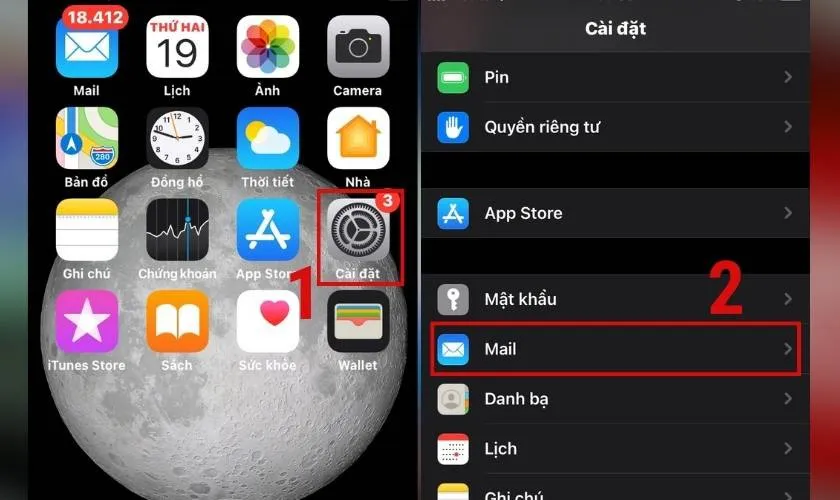
Bước 2: Bạn tiếp tục chọn mục Tài khoản và bấm Thêm tài khoản.
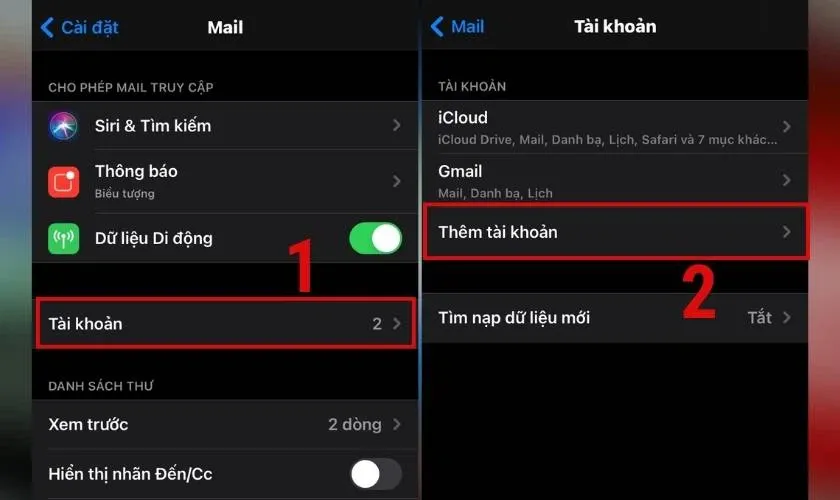
Bước 3: Khi này thiết bị sẽ gợi ý nhiều sự lựa chọn để bạn tạo email trên điện thoại iPhone, bạn chỉ cần chọn đúng nhà cung cấp email của mình là được. Sau đó bạn chọn Tiếp tục.
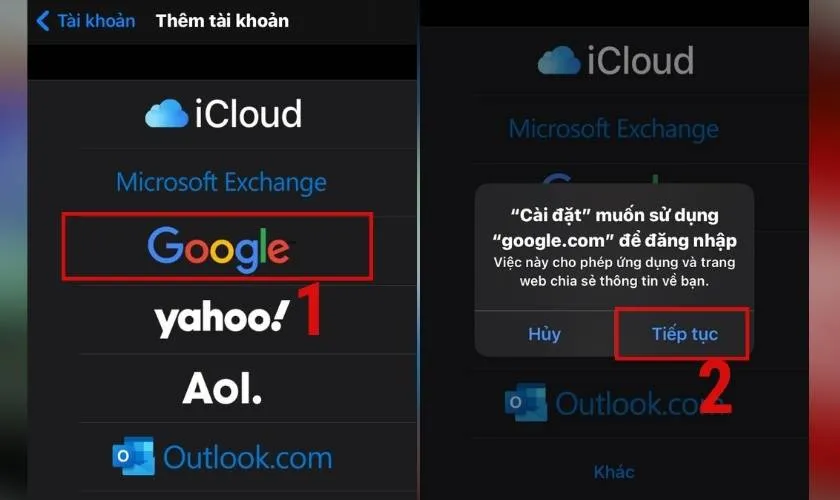
Bước 4: Lúc này bạn tiến hành điền tài khoản của mình và hoàn tất cách tạo email trên iPhone.
Như vậy là bạn đã tạo được tài khoản email ngay trên điện thoại của mình chỉ sau một vào thao tác đơn giản rồi đấy.
Tạo email trên điện thoại iPhone theo cách thủ công
Ngoài cách thiết lập tài khoản email trên điện thoại iPhone nhanh chóng mà Blogkienthuc.edu.vn vừa chia sẻ, bạn cũng có thể thực hiện tạo email theo cách thủ công theo các bước hướng dẫn sau:
Bước 1: Truy cập mục Cài đặt trên điện thoại và chọn vào Mail, nhấn chọn tiếp mục Tài khoản.
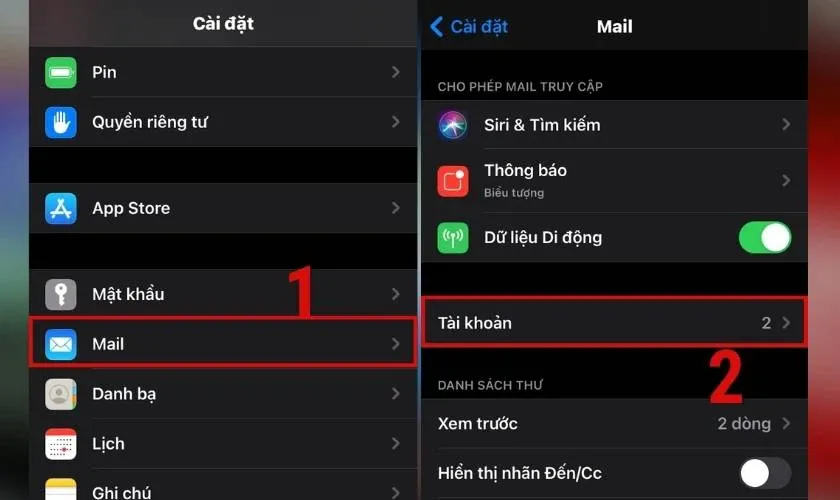
Bước 2: Chọn tiếp vào mục Thêm tài khoản. Cách tạo email thủ công sẽ khác cách tạo email nhanh ở bước này, cụ thể bạn sẽ chọn vào mục Khác để tiếp tục.
Bước 3: Nhấn chọn ô Thêm tài khoản Mail, tại mục Tài khoản mới bạn cần điền tất cả thông tin được yêu cầu, ví dụ như:
- Tên: Tên của người dùng, chủ sở hữu email này.
- Email: Bạn điền email mình muốn thiết lập trên điện thoại iPhone.
- Mật khẩu: Điền mật khẩu bạn muốn thiết lập để bảo vệ email của mình.
- Mô tả: Phần này đa số máy sẽ tự động điền sao cho phù hợp với tài khoản email của bạn.
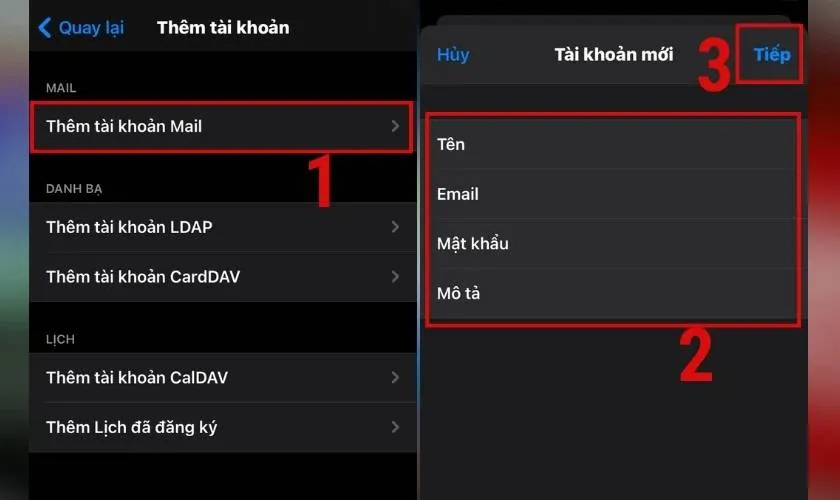
Hoàn tất việc điền thông tin xong bạn nhấn chọn Tiếp để hoàn thành việc tạo email trên điện thoại iPhone theo cách thủ công.
Cách tạo thêm email mới trên iPhone
Hiện nay nhiều bạn đọc đã có email trên thiết bị di động rồi vẫn muốn thêm email mới để hỗ trợ công việc, học tập tối ưu hơn.Với trường hợp bạn có nhiều email và đang sử dụng chúng song song để phục vụ tốt nhất cho công việc nhưng không muốn dùng đồng thời cả iPhone và thiết bị khác vì bất tiện thì có thể tham khảo cách tạo thêm email mới trên điện thoại iPhone.
Các bước thực hiện thêm tài khoản email mới trên iPhone cũng tương tự với 2 cách nêu trên, bạn có thể dùng cách tự động hoặc cách thủ công đều được. Sau khi đã thêm được email mới vào thiết bị nhưng không gửi được mail hoặc không nhận được mail từ người khác bạn cần tiến hành khắc phục kịp thời. Hãy theo dõi tiếp bài viết để biết cách xử lý cụ thể bạn nhé.
Cách khắc phục iPhone không nhận email từ công ty
Nếu điện thoại iPhone của bạn xảy ra tình trạng không nhận được mail từ công ty hoặc tổ chức thì bạn có thể tham khảo cách xử lý nhanh dưới đây.
Bước 1: Vào mục Cài đặt trên màn hình chính của điện thoại iPhone, kéo xuống tìm và chọn mục Mail.
Tìm hiểu thêm: Tổng đài Agribank – Số điện thoại ngân hàng Agribank 24/7
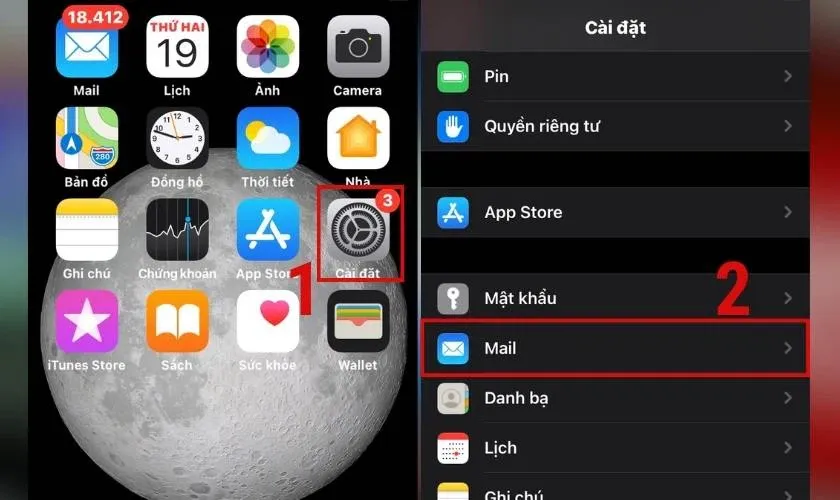
Bước 2: Nhấn chọn tiếp mục Tài khoản, sau đó chọn mục Gmail.
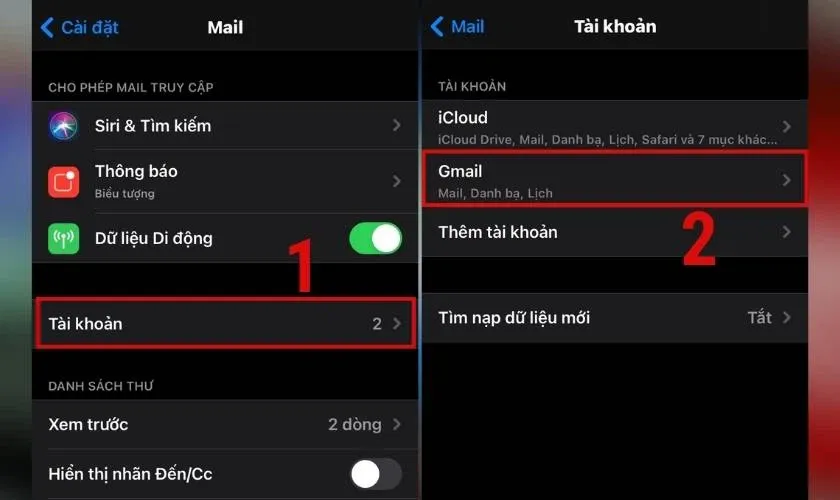
Bước 3: Tiếp tục chọn vào Tài khoản trong mục Gmail, sau đó nhấp vào SMTP của phần Máy chủ thư đi.
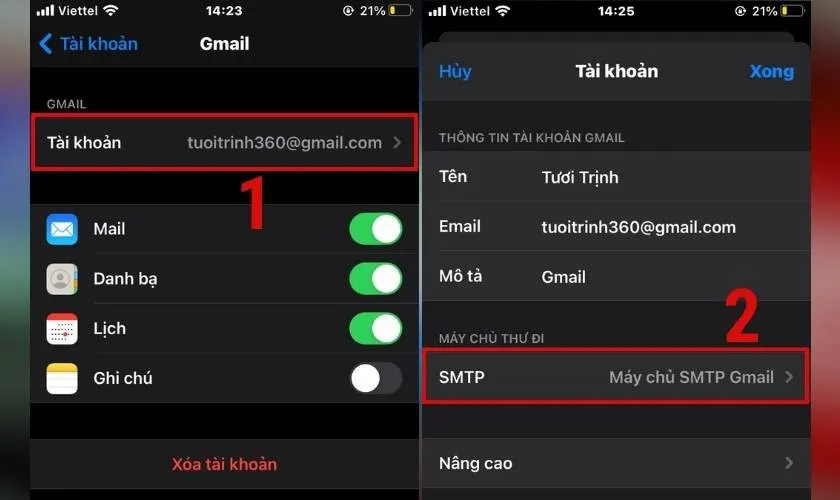
Bước 4: Bạn nhấp chọn tiếp Máy chủ SMTP Gmail và kiểm tra xem tên máy chủ có đúng với đuôi mail của công ty/tổ chức không. Nếu chưa đúng bạn có thể nhấp vào và sửa lại.
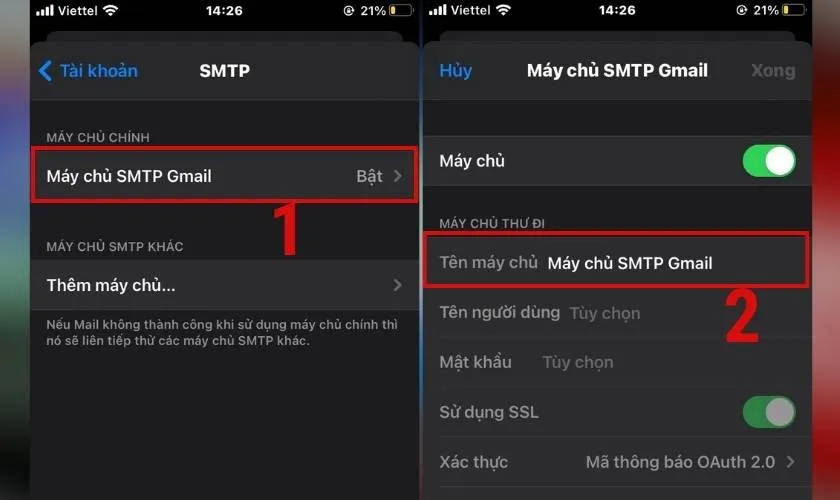
Ngoài tiến hành khắc phục theo cách nêu trên bạn có thể xóa email trên iPhone và đăng nhập lại.
Cách xóa email khỏi điện thoại iPhone
Bên cạnh việc tìm hiểu cách tạo email trên điện thoại iPhone, bạn cũng nên nắm các bước xóa tài khoản email trên thiết bị để sử dụng khi cần.
Bước 1: Mở mục Cài đặt trên điện thoại iPhone và nhấp chọn Mail, chọn tiếp mục Tài khoản.
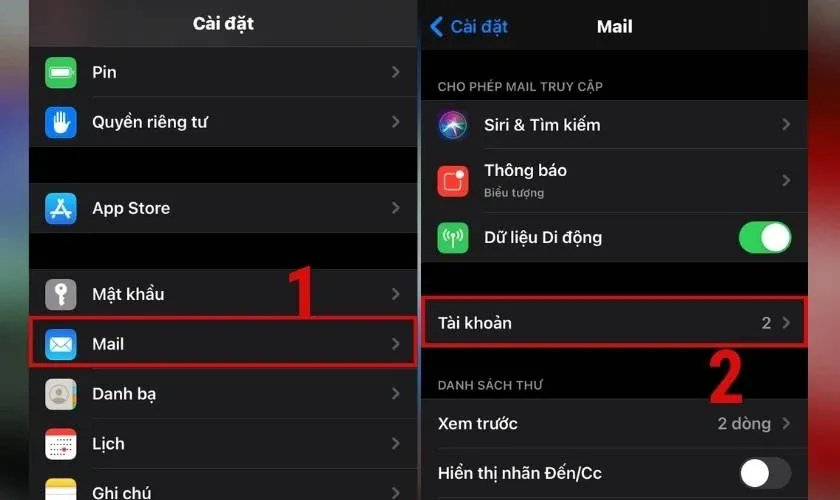
Bước 2: Tại mục Tài khoản bạn chọn tiếp Gmail và nhấp vào ô Xóa tài khoản là được.
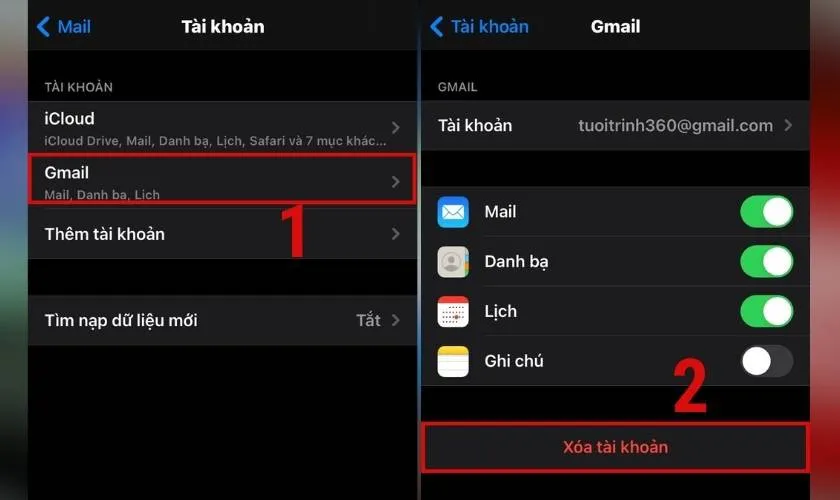
>>>>>Xem thêm: Video 4K là gì? Cách quay video 4K trên smartphone của bạn
Sau khi xóa tài khoản email trên điện thoại iPhone thành công, tất cả các mail gửi về tài khoản này sẽ không còn hiển thị trên thiết bị cho đến khi bạn tạo hoặc đăng nhập lại email này.
Thắc mắc phổ biến khi tạo email trên iPhone
Trong quá trình tạo iPhone trên điện thoại iPhone bạn có thể gặp một số vấn đề cần giải đáp. Dưới đây là những câu hỏi phổ biến mà Blogkienthuc.edu.vn tổng hợp được, hy vọng có thể giúp ích cho bạn.
Vì sao không tạo được email trên điện thoại iPhone?
Việc không tạo được email trên iPhone có thể do nhiều nguyên nhân khác nhau, trong đó thường gặp nhất là cài email không chính xác hoặc kết nối Internet bị gián đoạn trong quá trình thực hiện.
Để giải quyết vấn đề này và tạo email trên điện thoại iPhone thành công bạn nên thử cài đặt lại và kiểm tra kết nối Internet của thiết bị.
Có thể tạo tối đa bao nhiêu email trên iPhone?
Việc sở hữu nhiều email giúp bạn giải quyết công việc thuận tiện hơn nhưng liệu điện thoại iPhone có thể thêm được hết tài khoản email của bạn? Số lượng email tối đa trên iPhone là bao nhiêu? Thực tế bạn có thể tạo lập và quản lý nhiều email cùng lúc chỉ với thiết bị di động của mình mà không lo bị giới hạn.
Tạm kết
Trên đây là 2 cách tạo email trên điện thoại iPhone mà Blogkienthuc.edu.vn mong muốn chia sẻ đến bạn đọc, hy vọng đã giúp ích cho bạn. Để tạo email trên iPhone thành công và ít tốn thời gian bạn nên đảm bảo điện thoại luôn được kết nối Internet nhé.
Xem thêm:
- Hướng dẫn 3 cách tạo tài khoản Google và Gmail đơn giản, dễ thực hiện
- Hướng dẫn 2 cách tạo tài khoản email nhanh nhất trên máy tính
Nếu bạn có nhu cầu mua chiếc điện thoại mới, hãy đến ngay cửa hàng Blogkienthuc.edu.vn để được nhân viên tư vấn trực tiếp hoặc tham khảo sản phẩm tại website Blogkienthuc.edu.vn bạn nhé!
- Điện thoại iPhone